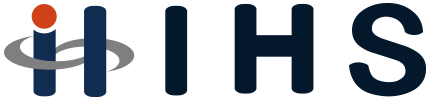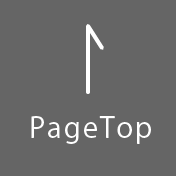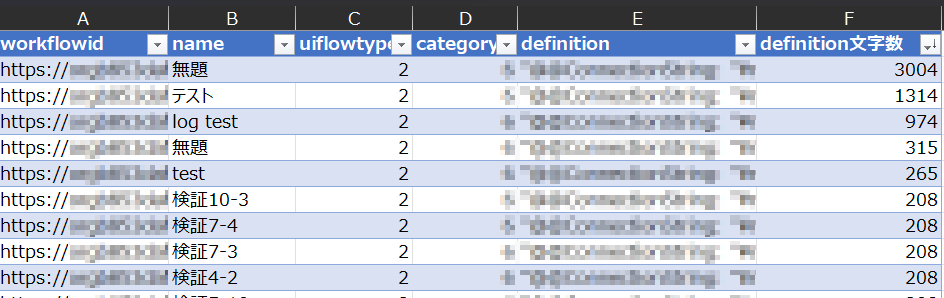今回のコラムは、当社IIMヒューマン・ソリューション株式会社(以下IHS)の現場エンジニアが業務自動化で蓄積したノウハウを記事化したものです。 情報システム部門の方、現場の業務デジタル化(効率化・自動化)ご担当者様、CTO・CIO・CDOの方、自動化を調査中・学習中の方などにご参考にしていただけますと幸いです。
目次
- 0. Microsoft Dataverseとは
- 1. Power Automate for desktop(PAD)でフローを作成するとデータ容量が増加する
- 2. 容量の大きいフローを特定する方法
- 3. Dataverseの容量を効率的に確認する方法
- 4. 容量を削除し、作成者にアナウンスする
- 本記事のまとめ
最近ではPower Platformを使用して業務自動化を進める企業が増えております。作成されたフローやアプリケーションはDataverseに格納されます。この時、多くの方が自動化を進める際などにDataverseのデータ容量がひっ迫してしまう問題や、その解決方法などについて解説します。
0. Microsoft Dataverseとは
Dataverseとは、マイクロソフト社のPower Platformで使用できるクラウド型のデータベースです。公式サイト、Wikipediaでの記載は下記となります。
-
Dataverse を使用すると、ビジネス アプリケーションによって使用されるデータを安全に保存し、管理することができます。Microsoft Dataverse とは - Power Apps/Microsoft社
-
Dataverseは、オープンソースのWebアプリケーションで、データを共有、保存、引用、探索、分析するためのものです。Dataverse/Wikipedia(英文)
1. Power Automate for desktop(PAD)でフローを作成するとデータ容量が増加する
フローを作成した際に増加するデータサイズは、下記2パターンの場合にどのように違うのか、弊社環境で検証しました。
- アクション数0件のフローを追加したとき
- UI要素で画像認識アクションのフローを追加したとき
何のアクションも追加していない空のフローを作成した場合、1フローあたり、0.0173MBのデータサイズとなりました。
画像認識アクションのフローを追加した場合、1画像あたり、1.055MBのデータサイズとなりました。

Power Automate for desktop(PAD)のデータは、PADフロー情報としてDataverseに保存されます。そしてデータのサイズは、その言語の文字数によって決まります。
画像データの場合、文字列が非常に長くなってしまうため、1つの画像でもこのように大きな容量が必要となります。
2. 容量の大きいフローを特定する方法
例えば「Microsoft SQL Server Management Studio」などのアプリでデータの中身を確認することができます。また、Power Appsからはテーブルでデータ参照が行えます。これらのツールを使用して、Dataverseの情報を取得することができます。
一覧表内には、Power Automate for Desktopにて作成し保存された、PADフロー情報が格納されています。ここには、どのバージョンで、どんな内容なのかという文字列が記載されており、この文字数がデータ容量となっています。
試しに、画像認識を使ったアクションの行を見ると、他のフローに比べて文字数が多くなっていることが分かります。
3. Dataverseの容量を効率的に確認する方法
4. 容量を削除し、作成者にアナウンスする
一覧化するリストでは、フロー作成者の情報も取得できます。また、フロー内のPADフロー情報も全て入っていますので、自身の環境にコピーアンドペーストをして、どんな中身なのかを確認することができます。
そのフローをチェックすることで、対象物として指定してはいけないサーバー名が含まれていない等を判定できる可能性があります。また、フローに決まったアクションを入れる等の組織のルールに則っているかを確認することもできます。
容量の多いフローに対して、削減できる箇所はないかアドバイスをしたり、「208」と出ている、おそらくテストで作成しただけのフローを削除することで、Dataverseの容量を整理整頓することが可能です。
本記事のまとめ
ここまでお読みいただき、誠にありがとうございます。
Power Platformを使用して業務自動化を進める際、フローを作成するとDataverseのデータ容量が増加します。この容量がひっ迫してしまう問題や、その解決方法などについて解説しました。
ぜひ、今後の業務自動化、Microsoft Power Platformの活用などにお役立ていただけますと幸いです。
※本件、事例のコラムは、隔月で掲載予定です。どうぞご期待ください!
業務のデジタル化(効率化・自動化)支援サービス
弊社は下記の取り組みを行っております。ぜひご利用ください。
〇 デジタル推進サロン『AOYUZU -Salon de Digital-』
ブリヂストン、出光興産のCDOを歴任してDXの第一人者と言える三枝氏がモデレーターを務め、毎回異なる企業のデジタル担当者のお話をお伺いしていくオンラインサロンです。詳細はこちら
〇 無料セミナー
業務のデジタル化(効率化・自動化)に関し、無料セミナーを毎月5回開催し、動画でのノウハウ提供も開始しております。Microsoft 365のPower Platform、WinActorなどのRPAツールの活用ノウハウを無料で提供しております。詳細はこちら
〇 Microsoft 365関連サービス
「Power Platform SE(PPS)による内製化支援サービス」詳細はこちら
「Microsoft 365」とは|特徴、導入のメリット、費用や管理・運用について、IIMヒューマンソリューションによる導入のメリットや事例はこちら
〇 導入事例 一覧
JALデジタル(旧 JALインフォテック)様、コニカミノルタ様、官公庁系研究所様、PayPay銀行(旧 ジャパンネット銀行)様、フルキャストホールディングス様、鹿島建物総合管理様、そのほか多数の導入事例をご紹介しております。詳細はこちら